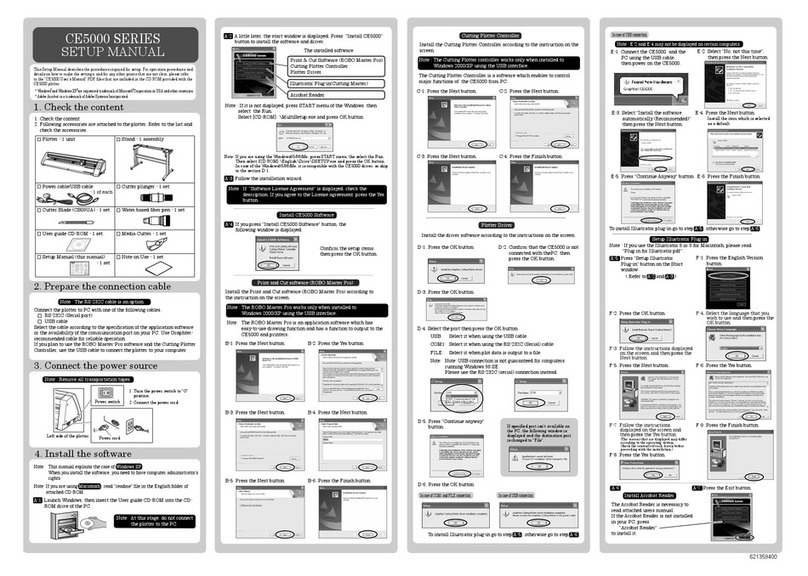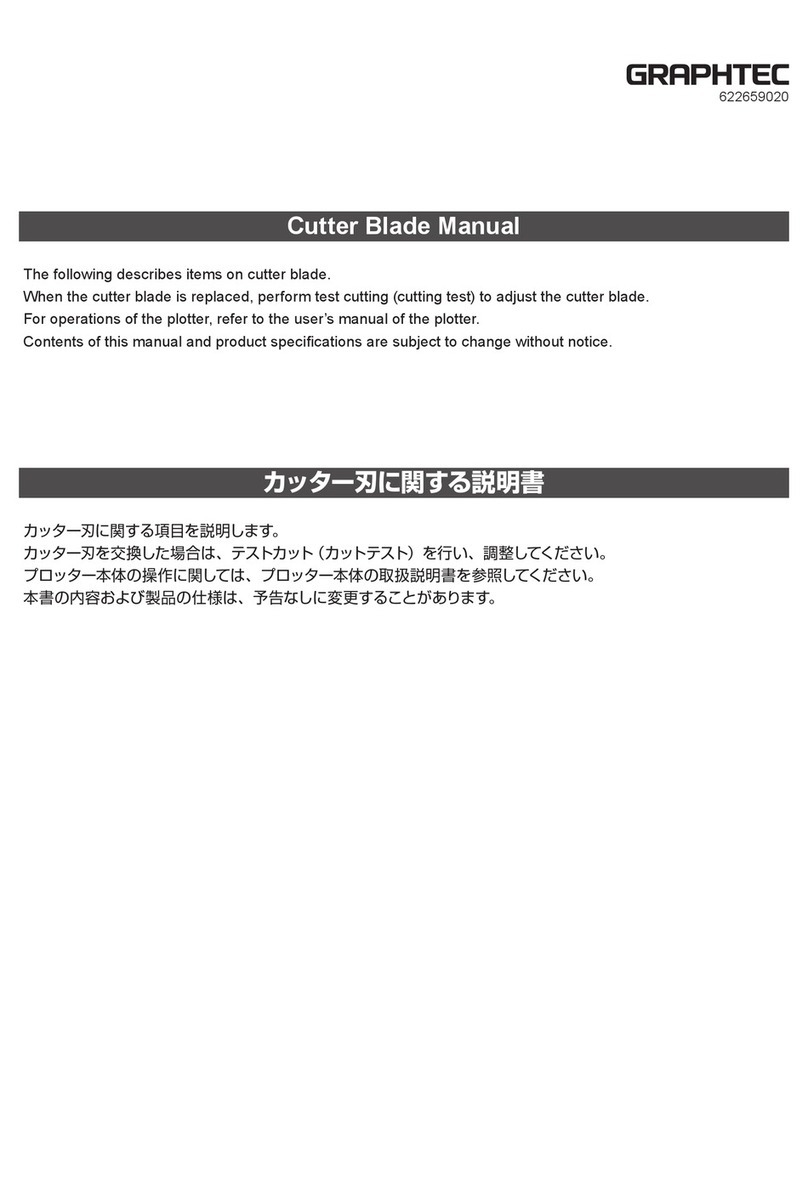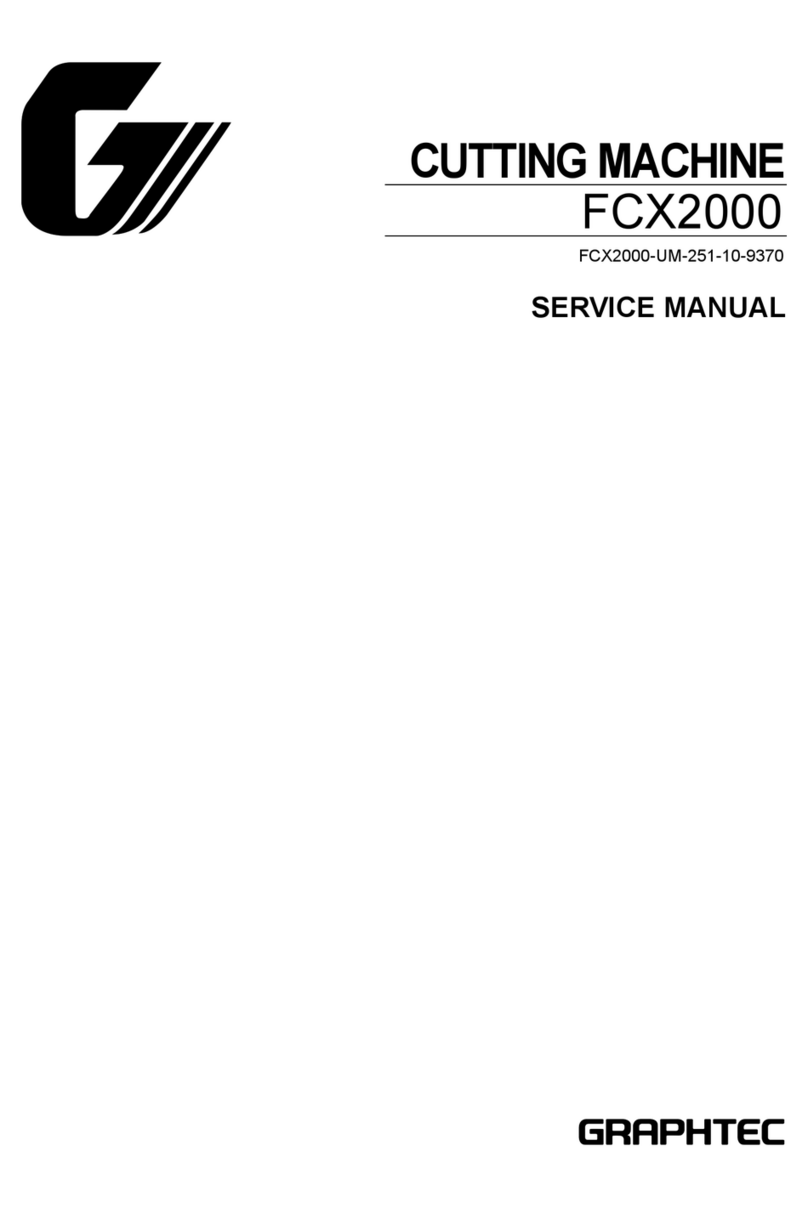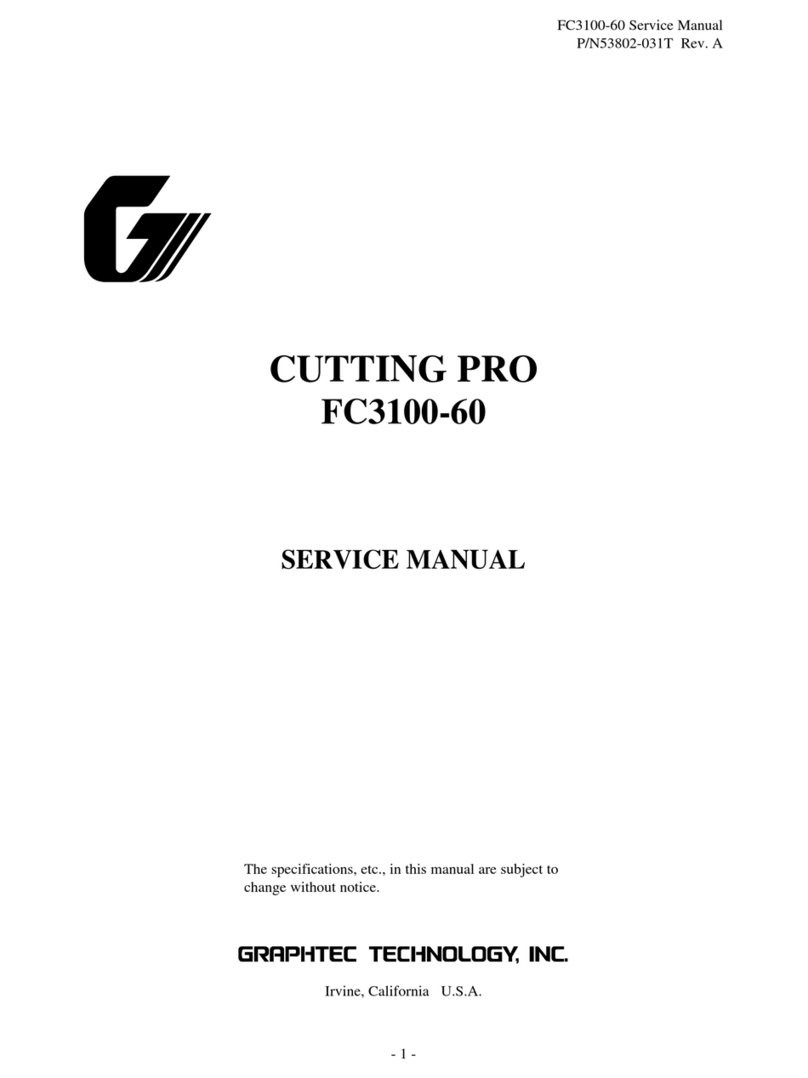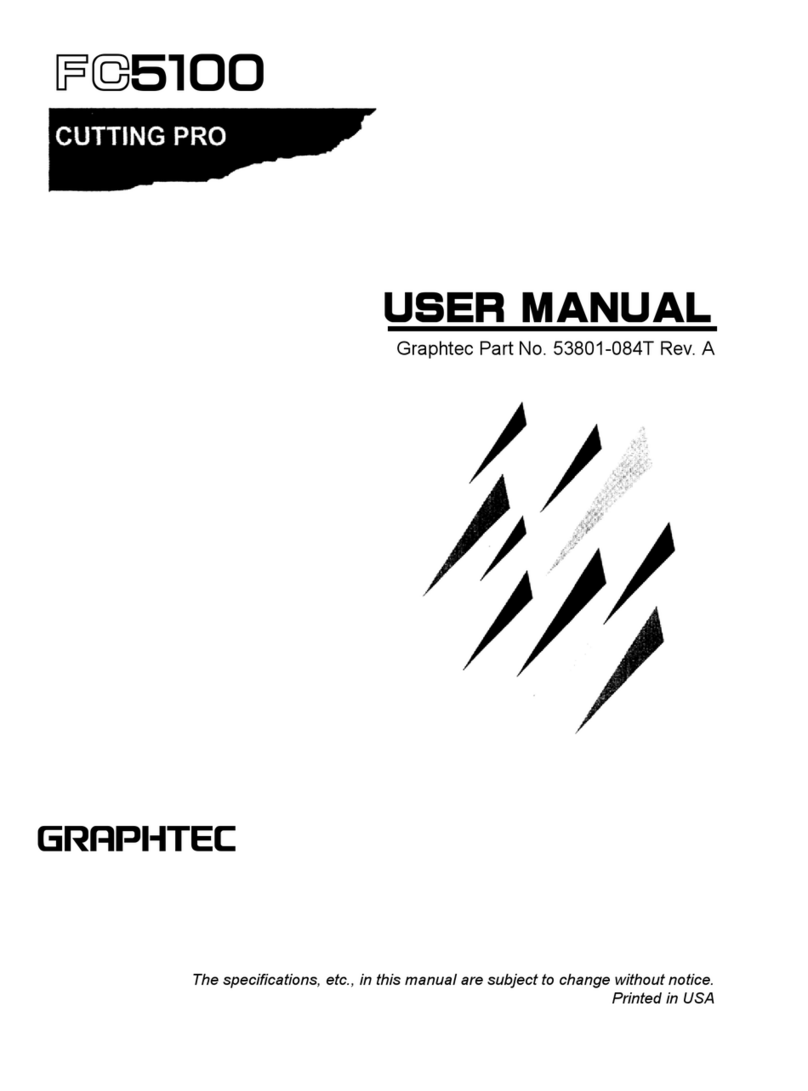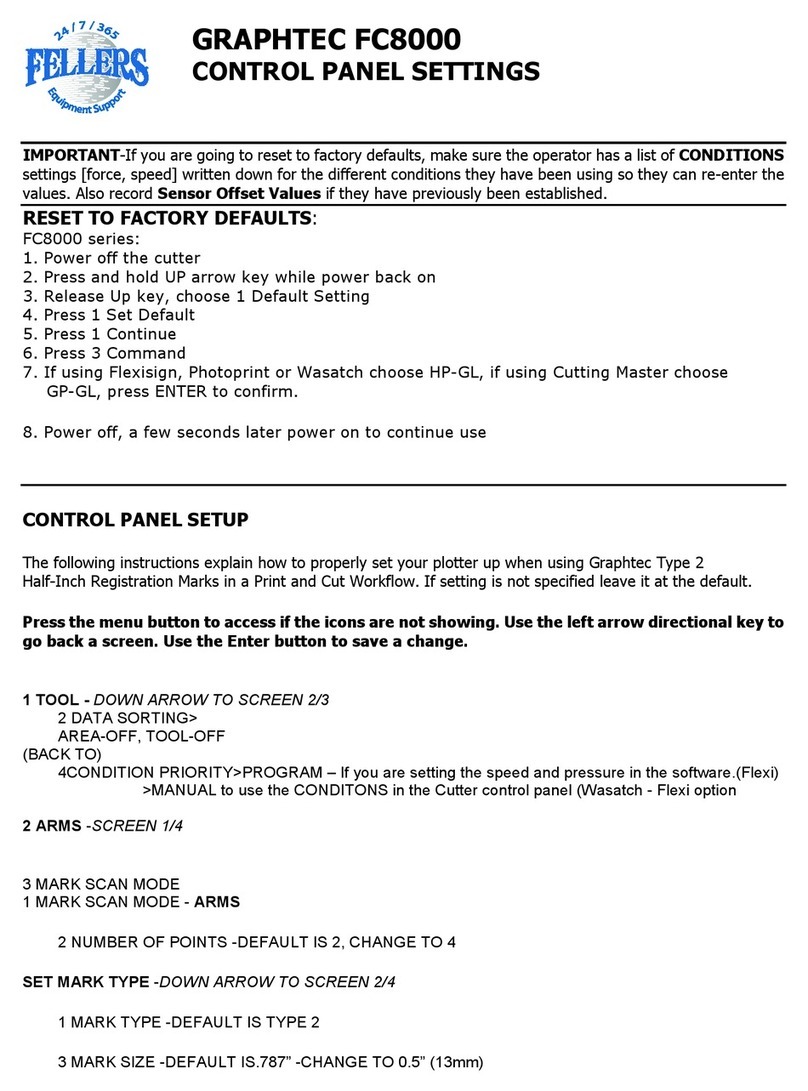7
Botón “COPIA”: Se utiliza para pasar al modo de copia.
Botón “TEST CORTE”:
Se utiliza para pasar a la pantalla de prueba de corte.
Botón “HOME”: Se utiliza para mover el carro de la
herramienta al punto de inicio.
Botón “USB”: Se utiliza para pasar al menú para cortar
desde una memoria USB.
Teclas de posición: Se utilizan para pasar a la pantalla
de teclas de posición.
Otros botones
Botón ”Page”: Se utiliza para pasar a la siguiente
página en el mismo nivel.
Botón “Exit”:
Se utiliza para salir de la pantalla actual. Cuando se
toca antes de (confirmar) en un pantalla donde se
muestra (confirmar), se saldrá de la pantalla sin
configurar el elemento.
Botón “Confirm”: Se utiliza para confirmar la configuración.
Botón “Execute”: Se utiliza para ejecutar configuraciones.
Botón “Origin”: Se utilizado para configurar el origen del marco.
Botón “Cutting Area”:
Se utiliza para mostrar el área de corte del material
que se haya cargado.
Botón “BIEN”:
Se utiliza para confirmar la posición de la herramienta
desplazada con las teclas de posición.
Botón “Stop”: Detiene la operación de corte.
Esta sección describe los procedimientos de corte del material
de hoja. Para más detalles de la operación, consulte el Manual
de instrucciones.
Ajuste de la pluma cortadora
1.Tire de la palanca de bloqueo para
abrir el seguro.
2.Coloque el cutter pen en el soporte de
la herramienta mientras losostiene.
3.Empuje la palanca de bloqueo hasta
oír un clic para soportar la pluma de
corte. Confirme
que el indicador
de bloqueo pase
a estar blanco.
Configurar las palancas de ajuste
Para más detalles de la operación, consulte el Manual de
instrucciones.
Configuración de la palanca de ajuste de material - Izquierda
Posicionar la palanca de
ajuste de material - Izquierda
en la posición de bloqueo
para sostener el material con
el rodillo de empuje izquierdo.
Configuración de la palanca de ajuste de material - Derecha
Hay tres posiciones de bloqueo para la palanca de ajuste de
material - derecha. La posición de bloqueo depende de la
anchura del material. Coloque la palanca de ajuste de
material (1,2,3) derecha a la posición correcta.
Configurar los rodillos de empuje
Ajuste las posiciones de los rodillos de empuje izquierdo y
derecho para adaptarse a la anchura del material. Configure los
rodillos de empuje en ambos bordes del material.
Movimiento de los rodillos de empuje
Para mover los rodillos de empuje, eleve las palancas de
ajuste del material y suelte los rodillos de empuje. Apriete la
parte que dice “PUSH” con los dedos y, luego, mueva el
rodillo de empuje hacia la derecha y la izquierda mientras
presiona la parte que dice “PUSH”. Si el “PUSH” está en una
posición que es difícil de presionar, gire el rodillo para que
pueda presionarlo fácilmente.
Cuando el rodillo de empuje alcance la posición deseada,
suelte la parte que dice “PUSH” y colóquela en la posición
donde haga “clic” en la muesca de alineación. Una vez
ajustado el rodillo de empuje, muévalo apenas hacia la
derecha y la izquierda
sin presionar la parte
que dice “PUSH” para
verificar que esté
asentado en la muesca
de alineación.
MANUAL DE OPERACIÓN
Palanca de bloqueo
Palanca de bloqueo
Indicador
de bloqueo
BloquearDesbloquear
Hacer
clic
Palanca de bloqueo
Indicador
de bloqueo
BloquearDesbloquear
Anchura del material y posición de bloqueo
Bloqueo 1: A4 / 8,5” / 220mm / B4 / 11” / A3
Bloqueo 2: 12” / 320mm / A3+ / HOJA PORTADORA / B3 / 15” / A2
Bloqueo 3: 17” / 500mm / 20”
Liberar Bloquear 1
Bloquear 2
Bloquear 3
Liberar
Bloquear
La profundidad de la hoja se ajusta girando la punta del cutter
pen. Alinee el número con la línea roja para ajustar la
profundidad de la hoja. Alinear un número más
grande con la línea aumentará la profundidad de
la hoja. La profundidad de la hoja se cambia en
aproximadamente 0,1 mm para cada número.
La profundidad de la hoja puede ajustar hasta
un máximo de aproximadamente 1 mm.
PRECAUCIÓN
Tenga cuidado al manipular la hoja del cutter para evitar
cortarse las manos, etc.
Ajuste la profundidad de la hoja de modo que no penetre el
respaldo. Asegúrese de usar una hoja portador al troquelar.
Hoja de vinilo
Apoyo
Hoja del cuchilla
BIEN Hoja del cuchilla
Hoja de vinilo
Apoyo
MAL
Referencia y precauciones respecto del ajuste de
la profundidad de la hoja
Preparación para el Cutter Pen
PRECAUCIÓN
No gire la cubierta en el sentido de las agujas del reloj
(hacia 10) desde el estado en donde la punta de la hoja
no sobresale (en 0). De manera similar, no gire la cubierta
en sentido contrario a las agujas del reloj (hacia 0) desde
el estado en donde la punta de la hoja sobresale por 1
mm (en 10). Hacer cualquiera de estas acciones puede
dañar el cutter pen.
Rodillo de empuje Posicionami
Ranura
Hacer
clic
Posiciones de la configuración de los rodillos de empuje
Posiciones de la configuración de los rodillos de
empuje izquierdos
Alinee la porción de presión del material del rodillo de empuje
con la posición de la guía de posicionamiento del rodillos de
empuje para configurar el rodillo de empuje en el lugar. Alinee el
rodillo de empuje con la posición “ ” al usar el material de la
hoja o la hoja del carro. Alinee el rodillo de empuje con la
posición “ ” al usar el material del rodillo.
Si el carro de la herramienta obstruye la configuración los rodillos
de empuje, liberan las palancas de ajuste de material izquierda y
derecha y suavemente alejan el carro de la herramienta. Con
suavidad sostenga el carro
de la herramienta desde
ambos lados. Sostener esto
en una posición diferente o
mover con fuerza puede
causar daños.
Posiciones de la configuración de los rodillos de
empuje derechos
Configure la “porción de presión de material” del rodillo de
empuje según la anchura del material. Alinee la porción de
presión de material con las marcas en la fila superior para
tamaños estandarizados (mm), la fila del medio para tamaños
estandarizados (pulgadas) y la fila inferior para tamaños no
estandarizados de la hoja portador.
Guía de posicionamiento del rodillo de empuje
Material de rodillo
Material de hoja/Hoja portador
Porción de presión de material
Guía de posicionamiento del rodillo de empuje
Tamaños estandarizados (mm)
Tamaños estandarizados (pulgada)
Tamaños no estandarizados/Hoja portador
Porción de presión de material
Material de la hoja
Rodillo de empuje
Rodillo de empuje Borde del material de la hoja
Configurar para quedar paralelo
Guía frontal
Borde del material de la hoja Rodillo de empuje
Material de la hoja
Cargar el material de la hoja
1.Levante las palancas de ajuste de material y libere los
rodillos de empuje.
2.Posicione el rodillo de empuje sobre la izquierda en la
posición de la marca “ ”. Posicione el rodillo de empuje
sobre la derecha según la anchura del material de la hoja.
3.Baje las palancas de ajuste de material en ambos lados
para bloquear los rodillos de empuje.
4.
En la pantalla “HOME”, toque en “CARGUE MATER” - “HOJA”.
5.Coloque uniformemente el borde del material de hoja
contra los rodillos de empuje. Pase el material de la hoja
debajo de la guía de posicionamiento del rodillo de empuje
y cárguelo de modo que quede paralelo a la guía frontal.
Carro de herramienta
6.Alinee el borde izquierdo del material de la hoja con la
identificación “ l ” de la marca “ ” en la guía frontal.
7.El ancho, el borde frontal y el borde posterior del medio
se escanean y se carga el material de la hoja. Si se
muestra un error, utilice el dispositivo siguiendo las
instrucciones en pantalla.
3.Seleccione “NO” para desactivar la
detección de anchura de material.
Seleccione “SÍ” para activar la detección de
anchura de material. Presione “ (Salir)”
al finalizar la configuración.
PRECAUCIÓN
Cuando se configura en “NO”, no corte los datos que
exceden el tamaño definido para el material. El
dispositivo corta el exterior del material, por lo que la
pluma cortadora y la alfombrilla de corte se pueden
dañar.
Configuración de la detección de anchura
de material
Hay determinados tipos de materiales, en particular con alta
transparencia, que no se pueden cargar correctamente debido
al error de detección del borde delantero, la anchura y la
posición del material. En un caso así, utilice una hoja portadora
o desactive la detección de anchura de material de acuerdo con
los siguientes procedimientos. Retire el material antes de
configurar la detección de anchura de material. No se puede
configurar correctamente cuando el material está cargado.
1.Presione “CARGUE
MATER” en la pantalla
“HOME”.
2.Presione “ (Página)”
para visualizar la pantalla
“DETECCION DE
ANCHURA”.
4.Según la configuración, la visualización en la pantalla
“CARGUE MATER” en la pantalla “HOME” cambiará.
•Cuando se configure
“NO”, seleccione el
tamaño del material.
El tamaño del material se
tratará como “A3” si se ha
seleccionado
“A4/A3/B4/8"/11"”.
El tamaño del material se
tratará como “A2” si se ha
seleccionado
“A3+/A2/B3/12"/15"”.
El tamaño del material se
tratará como “20"” si se ha seleccionado “B2/17”/20"”.
•Cuando se configure “SI”, seleccione la forma del
material.
Cuando se
selecciona “SÍ”
Cuando se
selecciona “NO”